Panasonic KV-S1057C, KV-S1027C, KV-SL1066, KV-SL1056, KV-SL1055 User Manual
...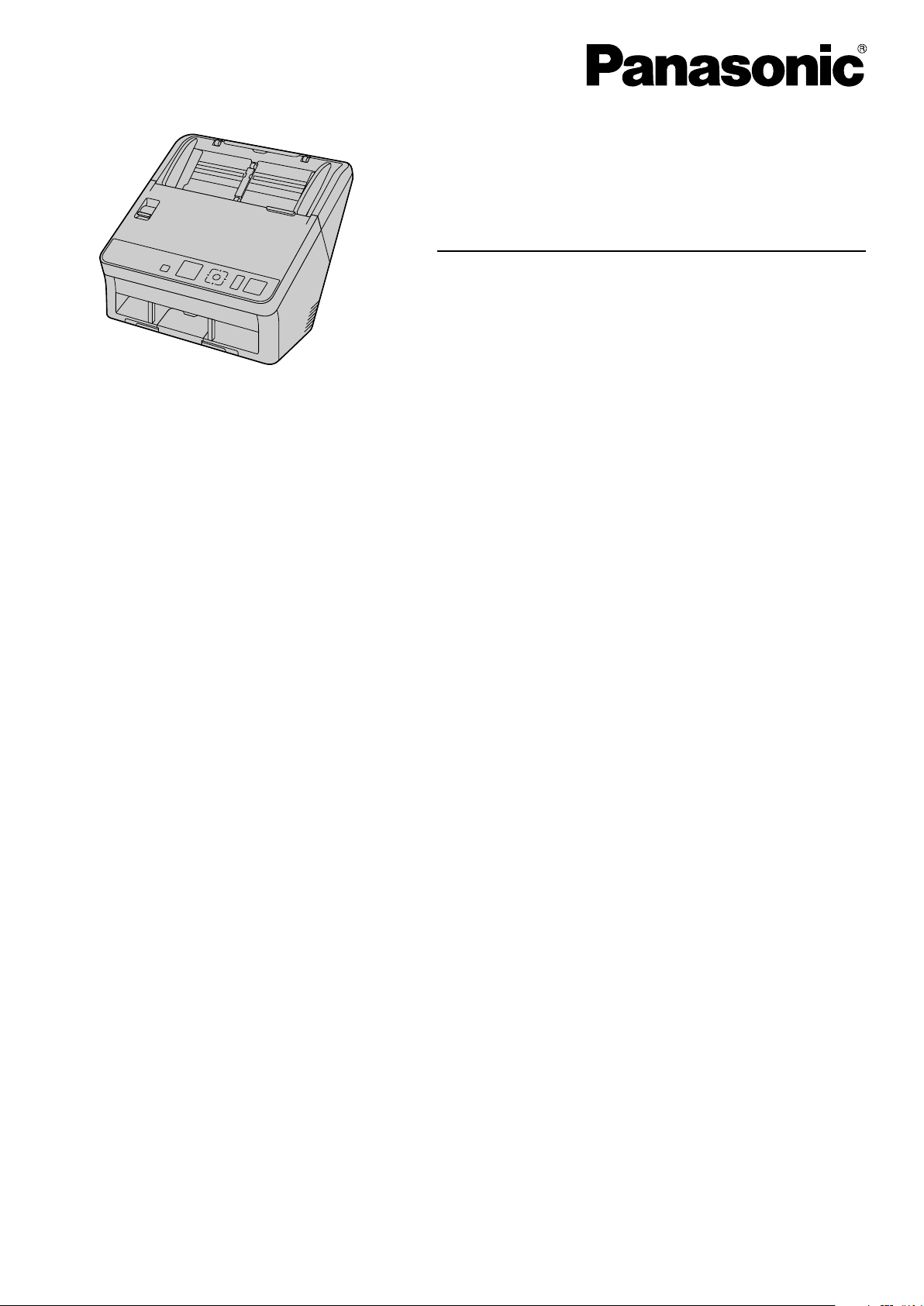
Manuel d’utilisation
Scanner de documents
N° de modèle KV-S1057C
KV-S1027C
KV-SL1066
KV-SL1056
KV-SL1055
KV-SL1036
KV-SL1035
Ces instructions contiennent des informations sur l’utilisation du scanner. Avant de consulter ces instructions,
veuillez lire le Guide d’installation rapide fourni avec cet appareil.
Conservez l’ensemble de la documentation dans un endroit accessible pour référence future.
La disponibilité du modèle actuel dépend de votre pays/région. Veuillez contacter votre distributeur.
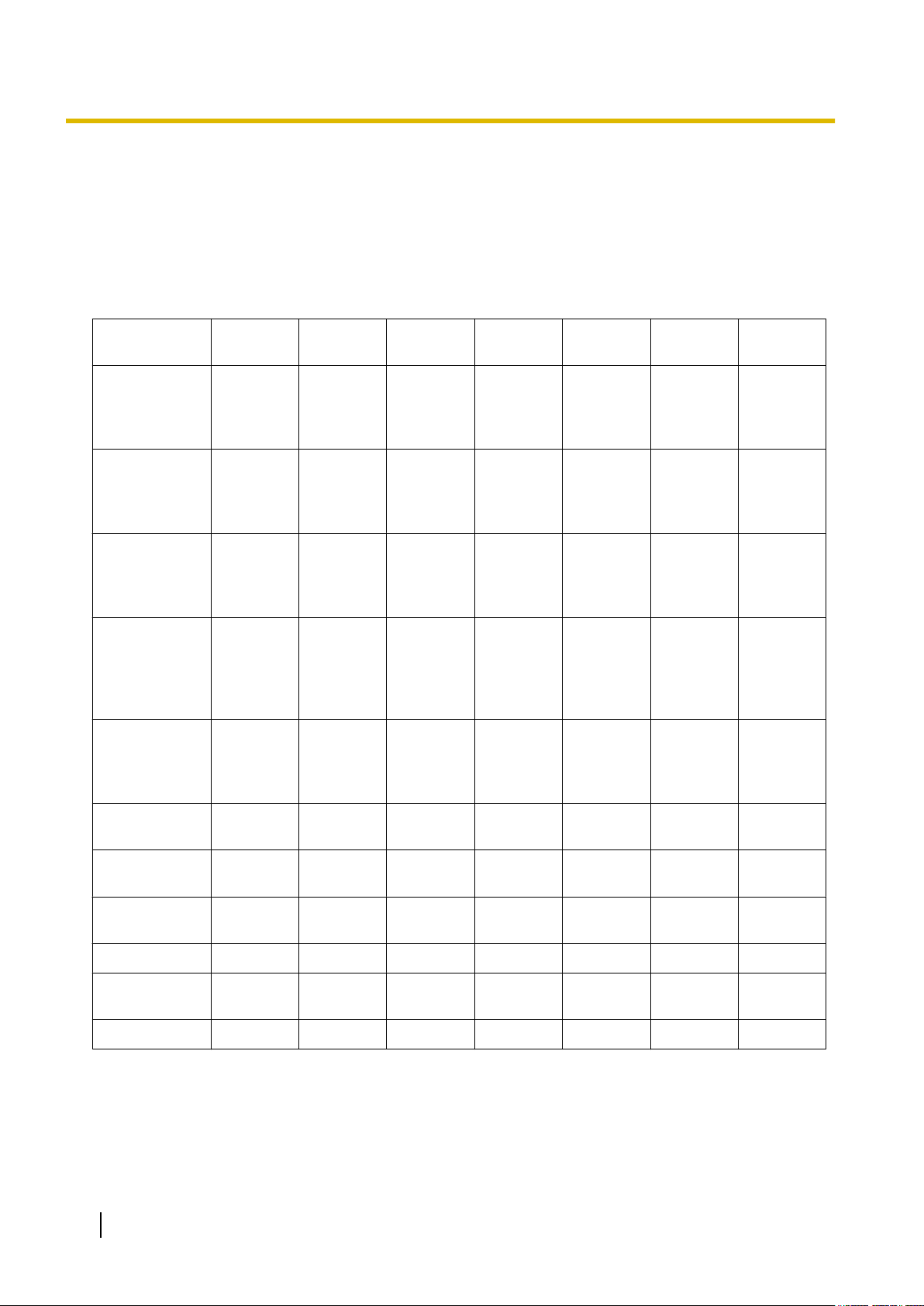
Introduction
Introduction
Nous vous remercions d’avoir acheté un scanner de documents Panasonic.
Principales fonctionnalités
Listes des fonctionnalités et des équipements disponibles
Vitesse de numérisation
Recto
(pages/min.)
Vitesse de numérisation
Recto verso
(images/min.)
Fonction de
changement
de la couleur
d’arrière-plan
Fonction de
détection des
chevauchements de papier
Fonction Ignorer les chevauchements de
papier
KV-
S1057C
65 45 65 45 40 35 30
130 90 130 90 80 70 60
Oui Oui Oui Oui Oui Oui Oui
Oui Oui Oui Oui Oui Oui Oui
Oui Oui Oui Oui Oui Oui Oui
KV-
S1027C
KV-
SL1066
KV-
SL1056
KV-
SL1055
KV-
SL1036
KV-
SL1035
Numérisation
de carte
Guide-carte
pour lot mixte
Sélecteur
d’alimentation
Ecran ACL Oui Oui Non Non Non Non Non
DEL 7 segments
Interface USB 3.0 USB 3.0 USB 2.0 USB 2.0 USB 2.0 USB 2.0 USB 2.0
2 Manuel d’utilisation
Oui Oui Oui Oui Oui Oui Oui
Oui Oui Oui Oui Oui Oui Oui
Oui Oui Oui Oui Oui Oui Oui
Non Non Oui Oui Oui Oui Oui

Introduction
KV-
S1057C
KV-
S1027C
KV-
SL1066
KV-
SL1056
KV-
SL1055
KV-
SL1036
Reconnaissance des codes-barres
(Image Captu-
Oui Oui Non Non Non Non Non
re Plus,
TWAIN uniquement)
Avis
• Vitesses de numérisations basées sur une numérisation dans les conditions suivantes : papier au
format A4, 200 / 300 ppp et monochrome / couleur.
KV-
SL1035
Manuel d’utilisation 3
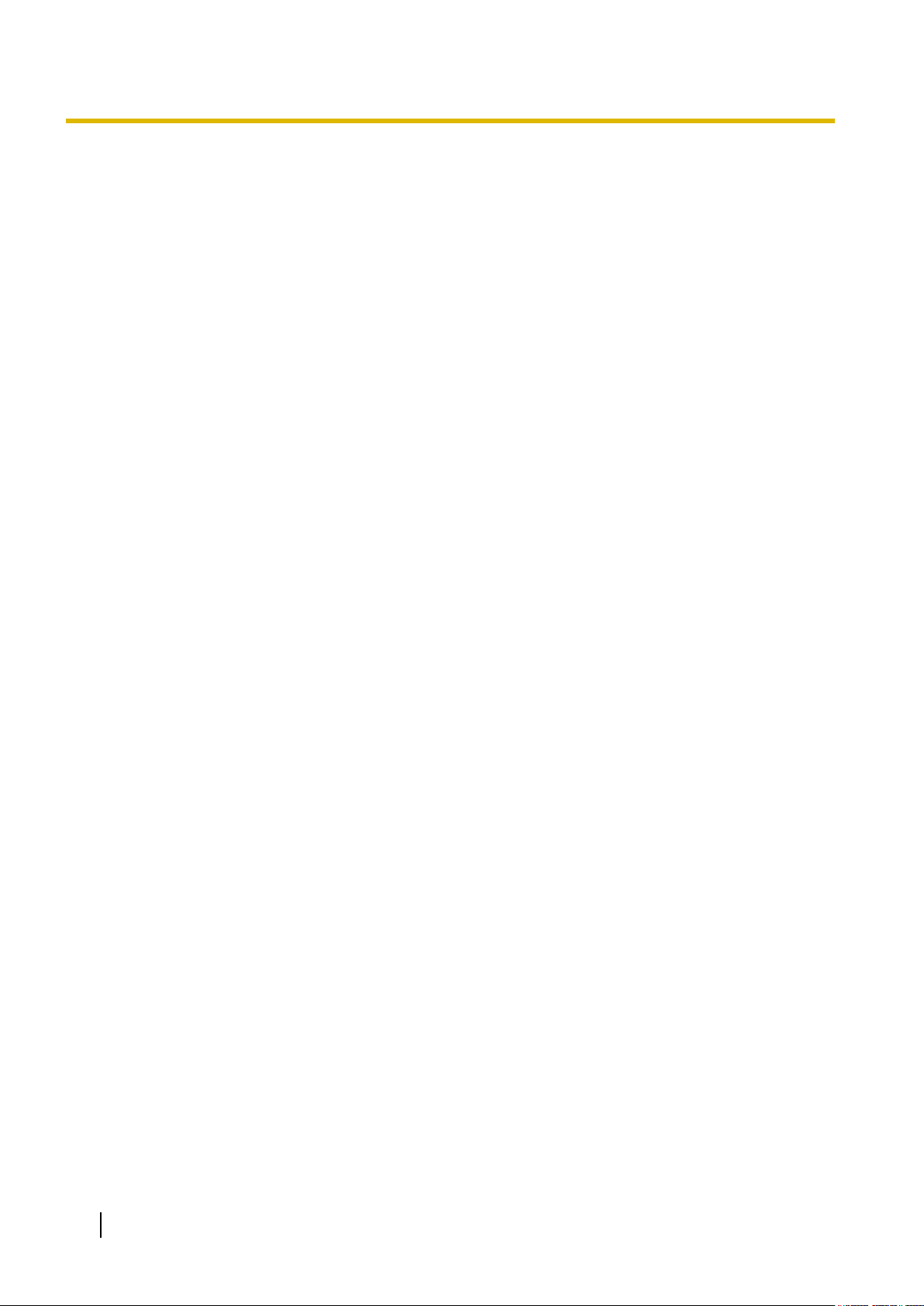
Introduction
Numérisation recto verso grande vitesse
• Ce scanner peut numériser des documents à grande vitesse, quelle que soit le type d’image (monochrome /
couleur).
Fonction de changement de la couleur d’arrière-plan
• Avec les logiciels, vous pouvez changer la couleur d’arrière-plan des images numérisées entre le blanc et
le noir.
Fonction de détection des chevauchements de papier
• Le scanner dispose d’un capteur ultrasonore pour détecter les chevauchements de papier. Il est possible
de détecter les chevauchements de papier, même si vous numérisez des documents de différentes
épaisseurs.
Fonction Ignorer les chevauchements de papier
• Si la numérisation est interrompue en raison de la détection d’un chevauchement de papier, vous pouvez
facilement reprendre la numérisation en appuyant sur le bouton Ignorer. Lorsque vous numérisez des
documents incluant des éléments qui ne doivent pas être considérés comme des éléments de
chevauchement (les documents auxquels sont joints des reçus, les enveloppes, etc.), vous pouvez ainsi
laisser la fonction de détection des chevauchements de papier activée.
Numérisation directe
• Ce scanner dispose d’une fonction de numérisation directe pour lancer une numérisation sans passer par
un ordinateur. La numérisation est lancée en choisissant à partir des réglages qui ont été enregistrés à
l’avance avec le bouton curseur, puis en appuyant sur le bouton OK*1 ou le bouton Start/Stop*2 du scanner.
Ce scanner dispose également d’une fonction qui lance la numérisation lorsque vous placez des
documents dans le bac d’alimentation (Numérisation sans pression).
*1
KV-S1057C et KV-S1027C
*2
KV-SL1066, KV-SL1056, KV-SL1055, KV-SL1036 et KV-SL1035
Numérisation de carte
• Vous pouvez charger un maximum de 3 cartes dans le bac d’alimentation.
Guide-carte pour lot mixte
• Un guide-carte pour lot mixte est disponible pour numériser simultanément des supports mixtes (cartes et
papiers).
Sélecteur d’alimentation
• Vous pouvez numériser des documents attachés en réglant le sélecteur d’alimentation sur numérisation
manuelle (Manual).
Autres fonctionnalités
• Le chemin d’alimentation du papier peut être ouvert largement de manière à dégager facilement un
bourrage papier et à assurer des performances constantes.
• Ce scanner dispose d’une fonction de compteur qui indique la durée approximative avant le nettoyage et
le remplacement des rouleaux. Les compteurs peuvent être configurés et vérifiés dans l’Utilitaire
utilisateur.
4 Manuel d’utilisation
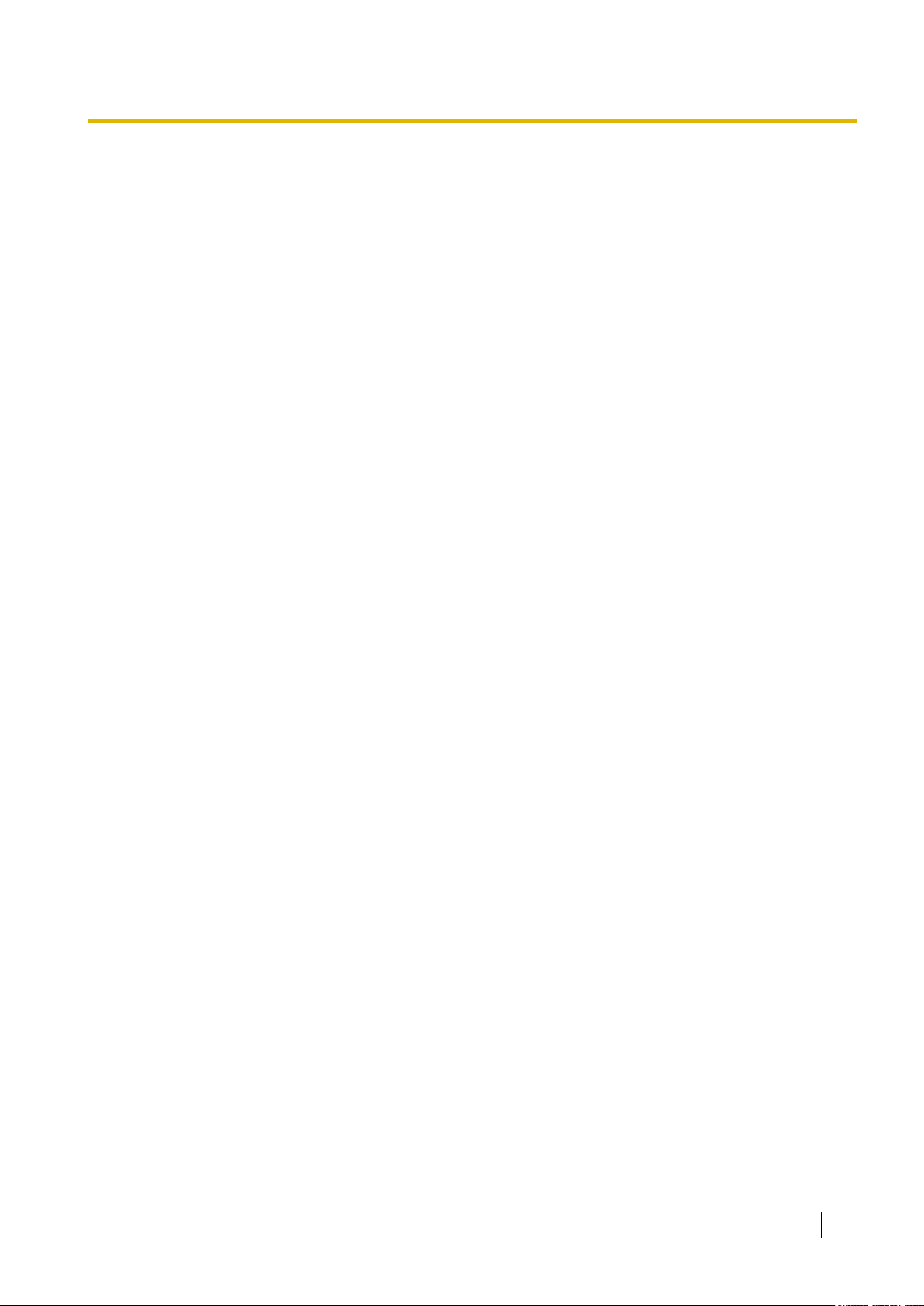
Introduction
Abréviations
• Windows
• Windows
• Windows Vista
Windows Vista).
• Les explications et les captures d’écran sont basées sur le système d’exploitation Windows 7.
• Les captures d’écran utilisées dans ce manuel peuvent différer des écrans qui s’affichent sur votre
ordinateur.
• Les illustrations de ce manuel sont basées sur le modèle KV-S1057C.
®
désigne le système d’exploitation Microsoft® Windows® (ci-après appelé Windows).
®
XP désigne le système d’exploitation Microsoft® Windows® XP (ci-après appelé Windows XP).
®
désigne le système d’exploitation Microsoft® Windows Vista® (ci-après appelé
Marques de commerce
• Microsoft, Windows, Windows Vista et Internet Explorer sont des marques de commerce ou des marques
déposées de Microsoft Corporation aux États-Unis et/ou dans d’autres pays.
• ISIS est une marque déposée ou une marque de commerce d’EMC Corporation aux États-Unis et/ou
d’autres pays.
• IBM est une marque de commerce d’International Business Machines Corporation, déposée dans de
nombreuses juridictions à travers le monde.
• Intel et Intel Core sont des marques de commerce d’Intel Corporation aux États-Unis et/ou d’autres pays.
• Adobe et Adobe Reader sont des marques de commerce ou des marques déposées d’Adobe Systems
Incorporated aux États-Unis et/ou dans d’autres pays.
• Toutes les autres marques de commerce identifiées dans le présent document sont la propriété de leurs
détenteurs respectifs.
Manuel d’utilisation 5
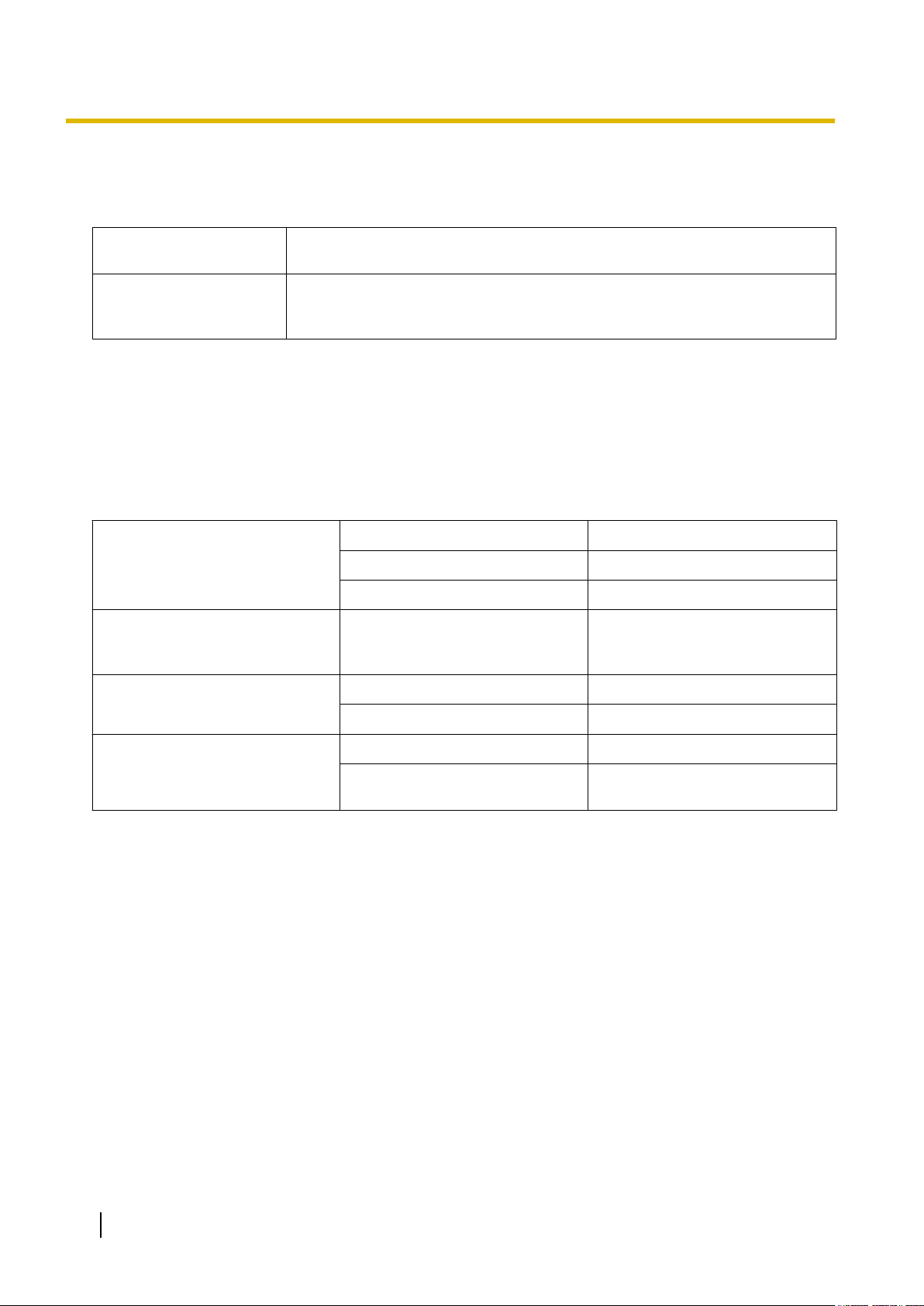
Introduction
A propos de la documentation
La documentation du scanner comprend 2 manuels : le Manuel d’utilisation (ce manuel) et le Guide
d’installation rapide.
Manuel d’utilisation
(ce manuel)
Guide d’installation ra-
pide
Ce manuel vous donne des informations sur l’utilisation de cet appareil.
Le Guide d’installation rapide indique les précautions de sécurité et d’autres
informations importantes, et explique brièvement les procédures d’installation
de l’appareil et des logiciels.
À propos de l’aide des logiciels
Chaque logiciel contient des fichiers d’aide.
Pour plus de détails au sujet de l’affichage des fichiers d’aide, reportez-vous à la section "Procédure d’affichage
de l’aide" (page 23).
Contenu du CD-ROM Software / Manual
Pilote du périphérique
Pilotes
Applications Image Capture Plus
Utilitaires
TWAIN
ISIS
Utilitaire utilisateur
Scan Button Setting Tool —
Une application brevetée de
Panasonic pour configurer des réglages de numérisation avancés
—
—
—
—
Documents
Manuel d’utilisation
Feuille de contrôle
Ce manuel
Voir "Utilisation des feuilles de
contrôle" (page 47).
6 Manuel d’utilisation
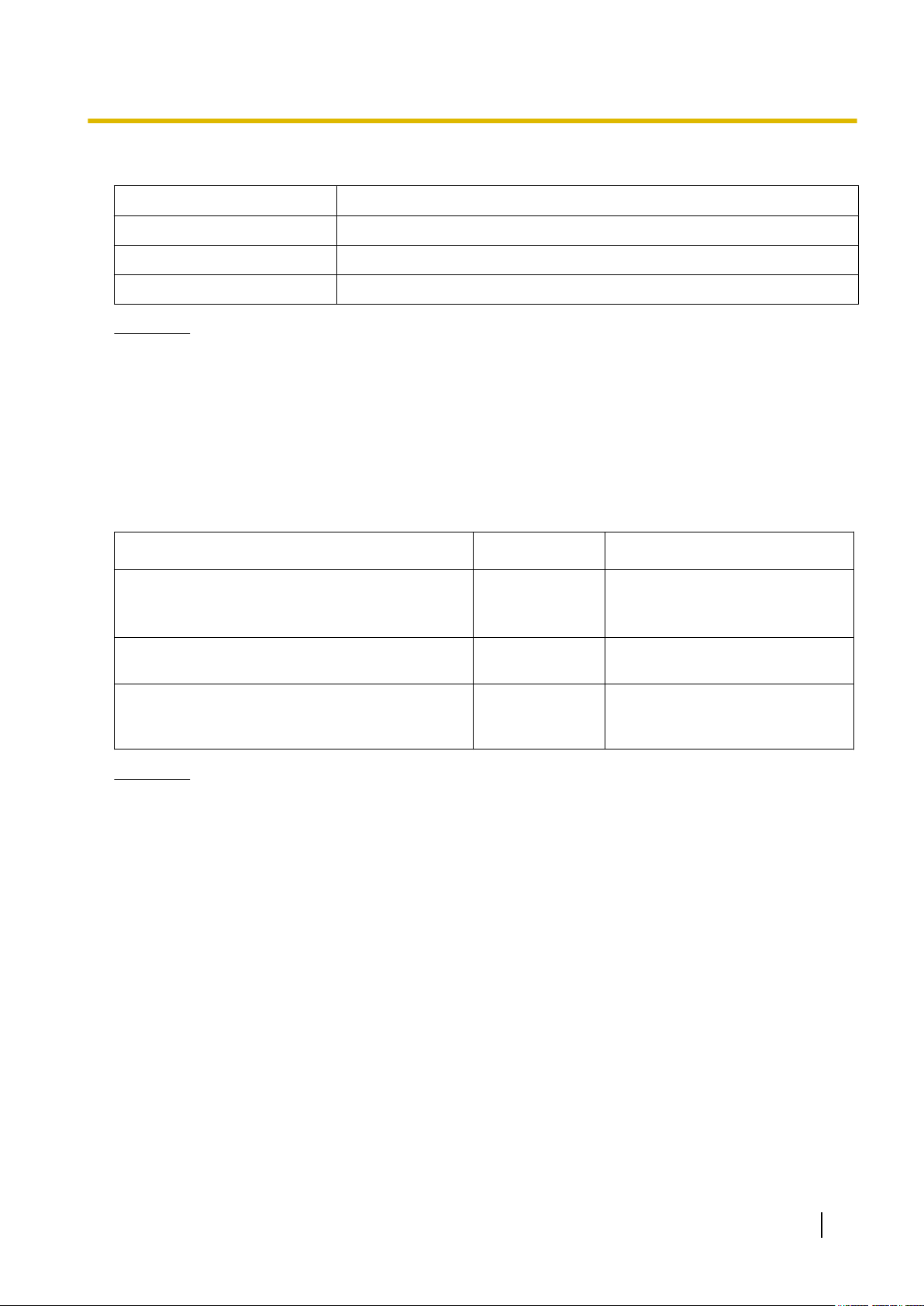
Configuration système requise
Ordinateur Ordinateur IBM® PC/AT ou compatible équipé d’un lecteur CD-ROM
Processeur Intel® Core™ i5 2,5 GHz ou supérieur
Mémoire 4 Go ou supérieur
Interface USB 2.0 / USB 3.0
Remarque
• Pour plus de détails sur la configuration système requise, consultez le [Lisez-moi d’abord] du CD-ROM
Software / Manual.
• La vitesse de numérisation varie selon l’environnement d’exploitation de l’ordinateur hôte ou de
l’application que vous utilisez.
• En raison de la moindre vitesse de l’interface USB 1.1, il est recommandé d’utiliser une interface USB
2.0 / USB 3.0.
• Si vous utilisez un concentrateur multiport USB, il n’est pas garanti que le scanner fonctionne.
Accessoires optionnels
Introduction
Nom de la pièce
Kit de remplacement de rouleau
• Rouleau d’alimentation de papier
Référence Remarques
KV-SS061
• Module du rouleau de freinage
Papier de nettoyage des rouleaux KV-SS03
Pochette de numérisation KV-SS076
Remarque
• Contactez votre revendeur pour acheter les pièces vendues séparément.
Voir "Remplacement des rouleaux" (page 62).
Voir "Papier de nettoyage des rouleaux" (page 11).
Voir "Documents attachés compatibles (Numérisation manuelle uniquement)" (page 27).
Manuel d’utilisation 7
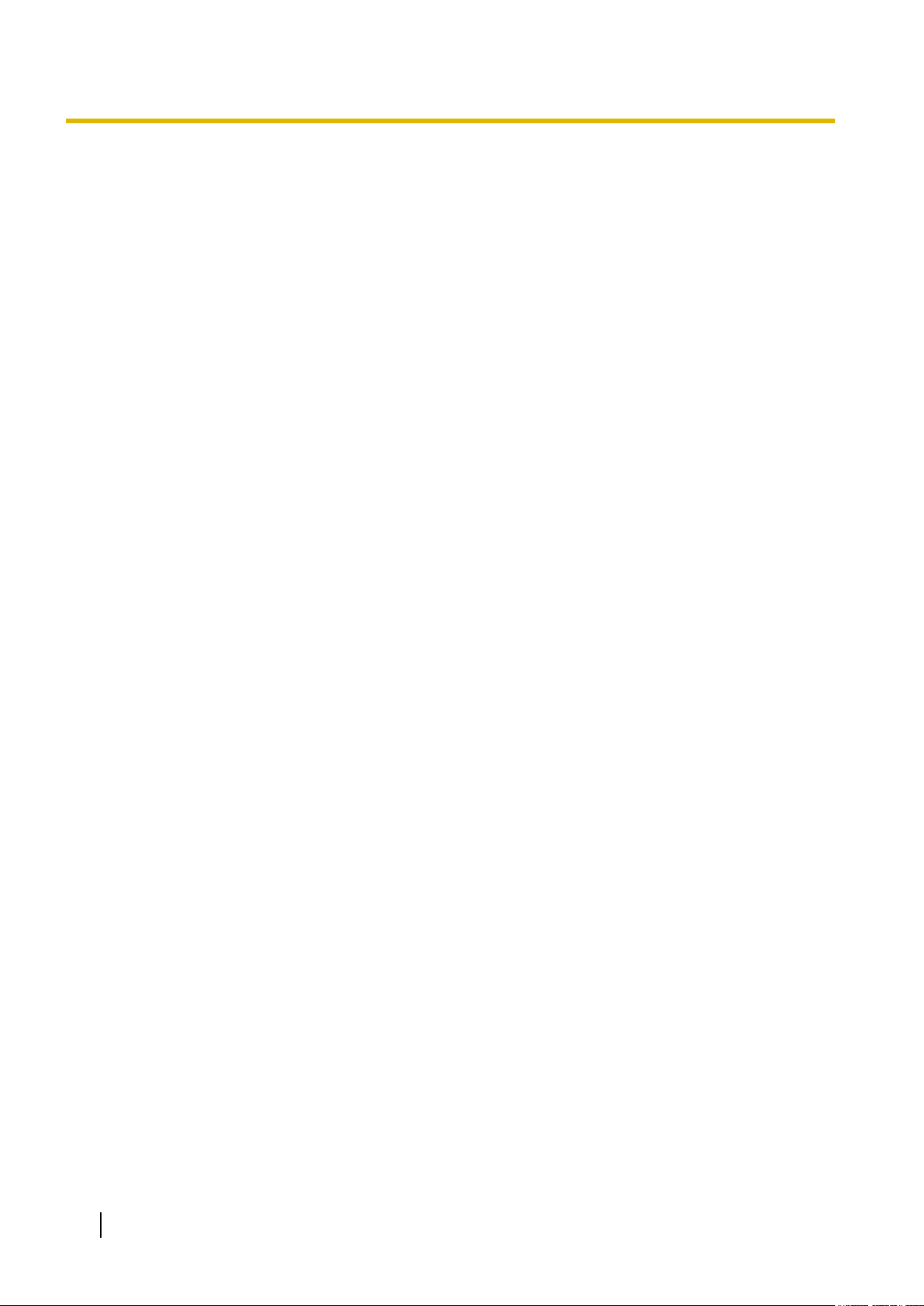
Table des matières
Table des matières
Avant de démarrer .................................................................................10
Précautions ......................................................................................................................10
Vérifiez les accessoires ..................................................................................................12
Emplacement des commandes .............................................................13
Unité principale ...............................................................................................................13
Avant ..............................................................................................................................13
Arrière .............................................................................................................................14
Panneau de commande et indicateurs DEL .................................................................15
Installation ..............................................................................................18
Espace requis autour du scanner .................................................................................18
Installation des logiciels .................................................................................................19
Installation de l’appareil .................................................................................................21
Affichage du Manuel d’utilisation et de l’Aide installés ..............................................23
Opération ................................................................................................24
Préparation des documents ...........................................................................................24
Types de papier compatibles .........................................................................................24
Types de carte compatibles ...........................................................................................26
Documents attachés compatibles (Numérisation manuelle uniquement) ......................27
Documents incompatibles ..............................................................................................30
Remarques sur les documents à numériser ...................................................................31
Remarques sur la détection de chevauchement de papier ............................................31
Changer la couleur de l’arrière-plan des images numérisées ....................................32
Numérisation en continu (Auto) et numérisation manuelle (Manual) ........................33
Guide-carte pour lot mixte .............................................................................................34
Installation du guide-carte pour lot mixte ........................................................................34
Retrait du guide-carte pour lot mixte ..............................................................................36
Utilisation du guide-carte pour lot mixte .........................................................................38
Numérisation de documents ..........................................................................................39
Exécution d’une numérisation directe ..........................................................................43
Utilisation des feuilles de contrôle ................................................................................47
A propos de l’impression des feuilles de contrôle ..........................................................48
Dégager les bourrages papier ..............................................................49
Dégager les bourrages papier .......................................................................................49
Entretien et maintenance ......................................................................51
Nettoyage de l’extérieur du scanner .............................................................................51
Nettoyage de l’intérieur du scanner ..............................................................................52
Nettoyage du convoyeur et des vitres de numérisation .................................................54
Nettoyage des détecteurs de chevauchement de papier et des capteurs de
démarrage ......................................................................................................................55
Nettoyage des rouleaux .................................................................................................56
Remplacement des rouleaux .........................................................................................62
Appendice ...............................................................................................68
Dépannage .......................................................................................................................68
Messages d’erreur (KV-S1057C et KV-S1027C uniquement) ......................................71
Désinstallation des logiciels ..........................................................................................72
Instructions de remballage ............................................................................................73
8 Manuel d’utilisation
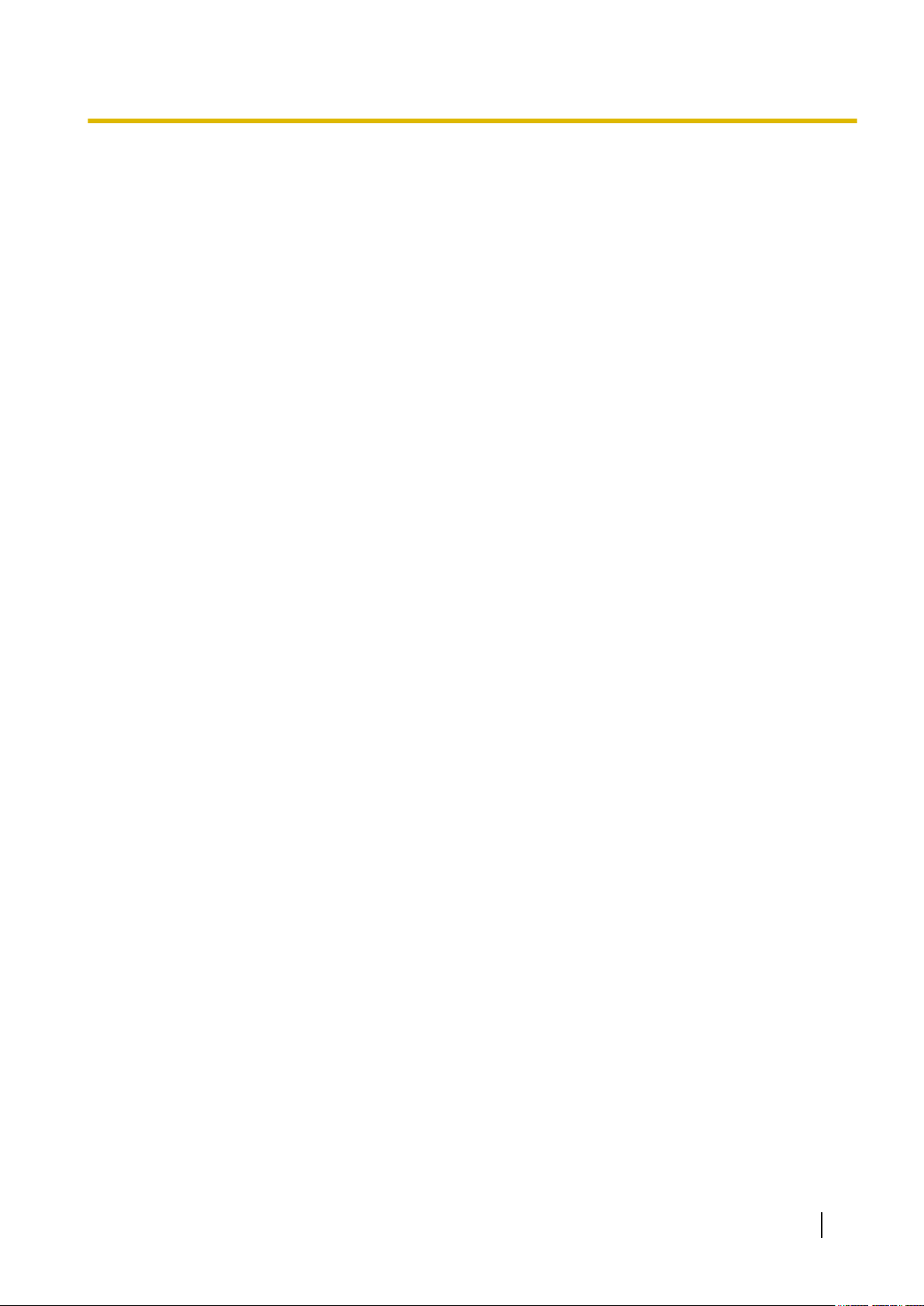
Table des matières
Spécifications ..................................................................................................................74
Index..............................................................................................................76
Manuel d’utilisation 9
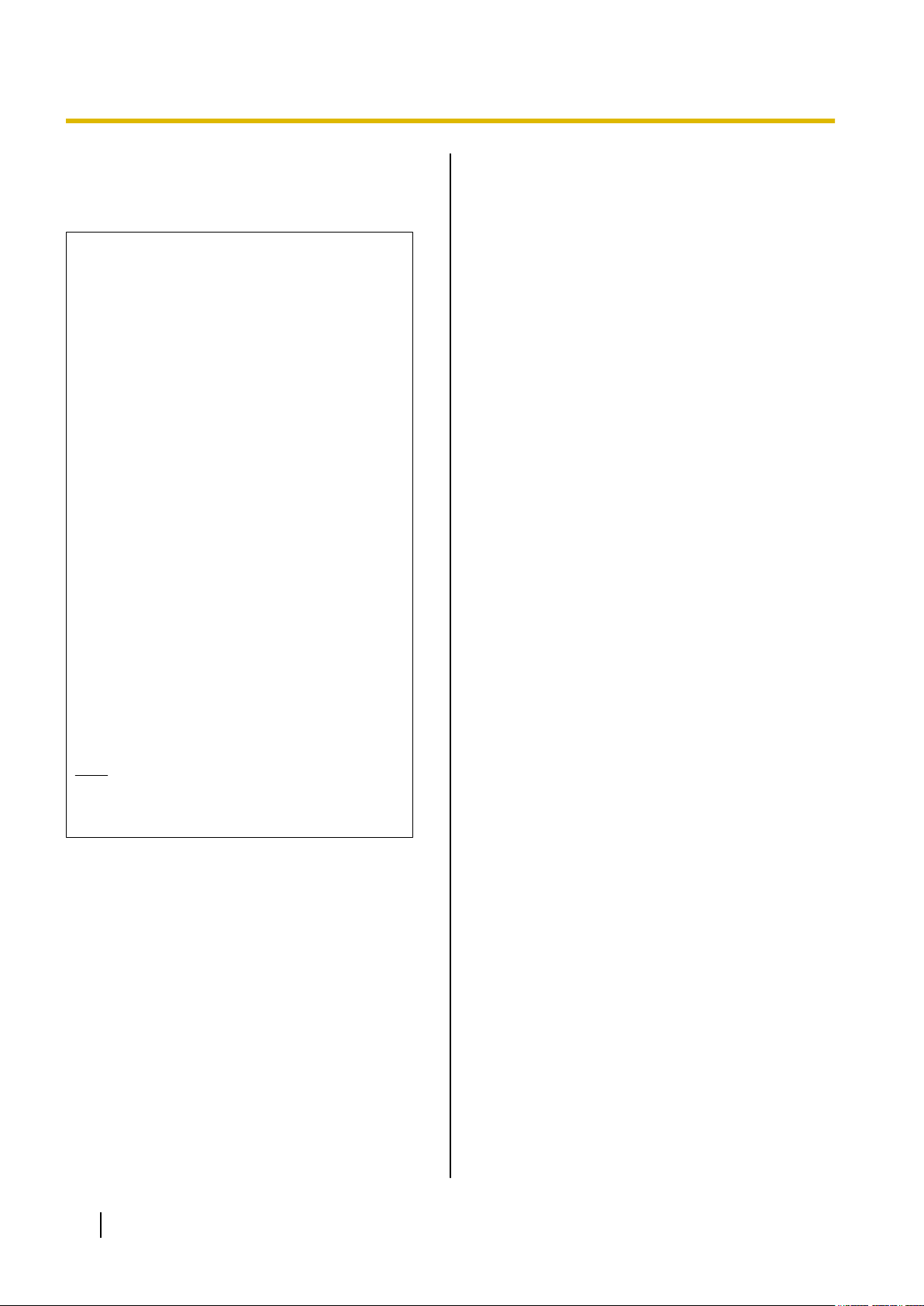
Avant de démarrer
Avant de démarrer
Précautions
Copies illégales
Il est illégal de reproduire certains documents.
La reproduction de certains documents peut être
illégale dans votre pays/région.
Tout contrevenant s’expose à des amendes et/
ou des peines d’emprisonnement. La liste ci-dessous présente des exemples de documents dont
la reproduction peut être illégale dans votre pays/
région.
• Monnaies
• Billets de banque et chèques
• Obligations bancaires et d’État, valeurs mo-
bilières
• Passeports, permis de conduire et autres
permis, documents officiels ou privés, cartes
d’identité et autres
• Matériel protégé par des droits d’auteur ou
marques de commerce sans l’autorisation de
leur détenteur
• Timbres-poste et autres instruments négo-
ciables
Cette liste n’est pas exhaustive et aucune responsabilité n’est assumée concernant son exhaustivité ou son exactitude.
En cas de doute, contactez votre conseiller juridique.
Avis
Il est recommandé de placer l’appareil dans
un endroit surveillé de manière à prévenir la
reproduction illicite de documents.
Installation
• Ne placez pas l’appareil sous la lumière directe du
soleil, dans un courant d’air froid, ou à proximité
d’appareils de chauffage.
• Ne placez pas l’appareil à proximité d’appareils
générant des interférences électroniques ou
magnétiques.
• Protégez l’appareil contre l’électricité statique.
• N’exposez pas l’appareil à des changements de
température brutaux. Vous risquez de provoquer de
la condensation.
• Lorsque l’appareil n’est pas utilisé pendant une
période prolongée, éteignez l’appareil et
débranchez le cordon d’alimentation. L’appareil
consomme environ 0,5 W d’électricité, même
lorsque l’unité principale est éteinte.
• Utilisez uniquement le cordon d’alimentation et le
câble USB fournis avec l’appareil.
• Ne mettez pas l’appareil sous tension avant
d’installer les logiciels.
CD-ROM
• N’écrivez pas sur le recto et/ou le verso du
CD-ROM et n’apposez pas de papier dessus.
• Ne touchez pas la face de données sur le CD-ROM.
Lorsque vous manipulez le CD-ROM, veillez à ne
pas laisser d’empreintes ou ne pas endommager le
CD-ROM d’une quelconque manière.
• Ne laissez pas le CD-ROM dans un endroit où il est
exposé à la lumière directe du soleil ou à proximité
d’un appareil de chauffage pendant une période
prolongée.
• Ne jetez pas et ne pliez pas le CD-ROM.
10 Manuel d’utilisation
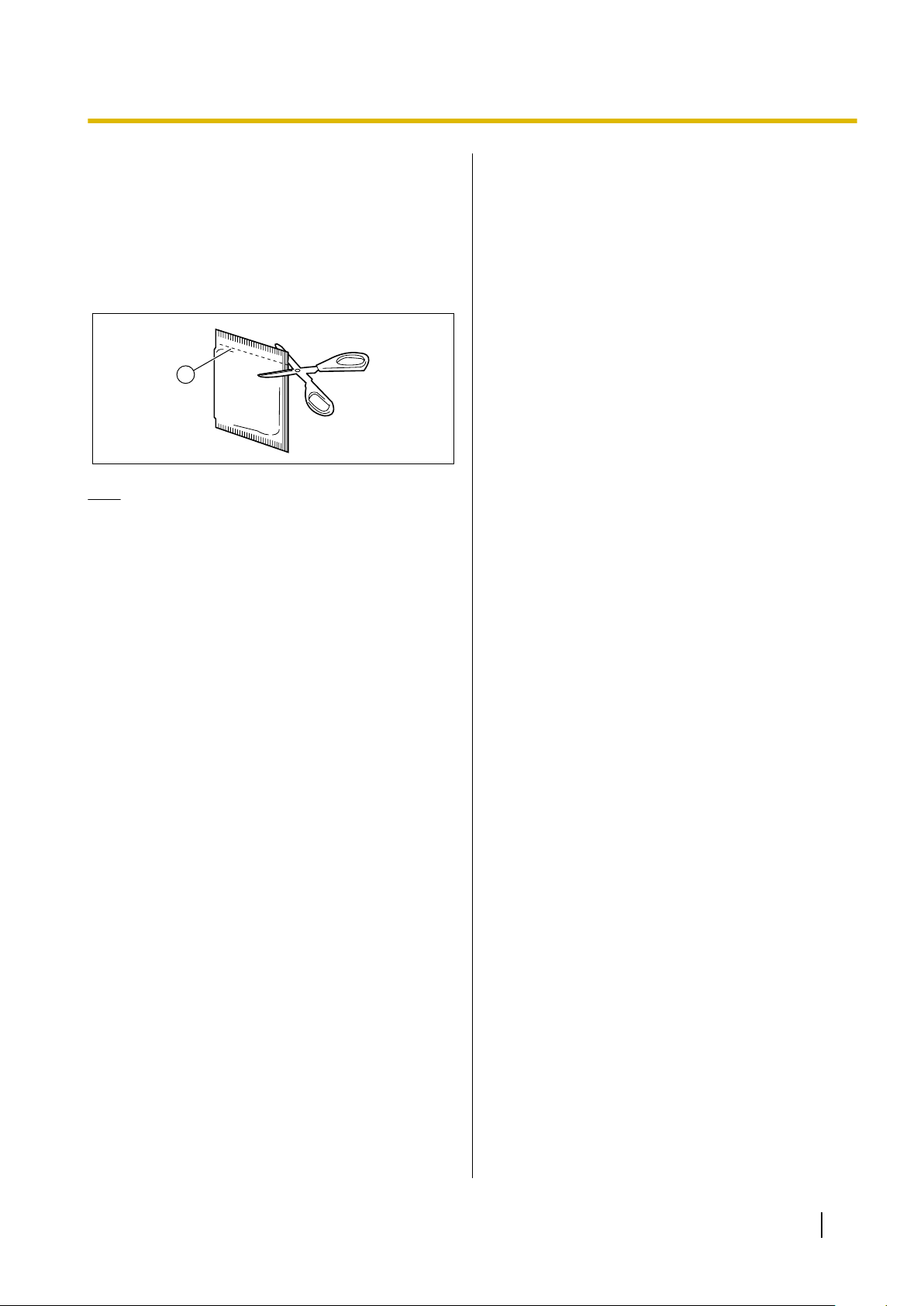
1
Avant de démarrer
Papier de nettoyage des rouleaux
A l’aide d’une paire de ciseaux, ouvrez l’emballage le
long de la ligne pointillée (A) et retirez le papier de
nettoyage des rouleaux.
Si vous laissez l’emballage ouvert pendant une période
prolongée avant d’utiliser le papier, l’alcool s’évaporera.
Utilisez le papier de nettoyage des rouleaux
immédiatement après avoir ouvert l’emballage.
Avis
• Conservez le papier de nettoyage des rouleaux
hors de portée des enfants.
• Ne stockez pas le papier de nettoyage des
rouleaux dans un lieu exposé à la lumière
directe du soleil ou dans une pièce dont la
température excède 40 °C.
• Utilisez uniquement le papier de nettoyage des
rouleaux pour nettoyer les rouleaux.
• Pour plus de détails sur le papier de nettoyage
des rouleaux, veuillez vous reporter à la feuille
de données sur la sécurité du matériel. Pour
obtenir la feuille de données sur la sécurité du
matériel, adressez-vous à votre représentant
Panasonic.
• Pour l’achat du papier de nettoyage des
rouleaux (KV-SS03), veuillez contacter votre
revendeur ou appeler le service des fournitures
et accessoires au 1-800-726-2797 (Etats-Unis
seulement).
Avis de sécurité
La gestion des documents et des données numérisées
relève de la responsabilité de l’utilisateur. Vous devez
porter une attention particulière aux points suivants.
• Vérifiez que les documents importants comportent
le même nombre de pages avant et après la
numérisation et veillez à ne laisser aucune page
dans le scanner.
• Sauvegardez régulièrement vos données
importantes.
• Lorsque votre ordinateur ou votre disque dur est
confié à autrui pour maintenance ou bien mis au
rebut, effacez toute donnée d’image stockée.
Autres
• Veillez à retirer les trombones et les agrafes d’un
document avant de le numériser. Si vous ne le faites
pas, vous pouvez endommager l’appareil, le
document, ou bien les deux.
• N’utilisez pas de diluant, benzène ou autre
détergent contenant des substances abrasives ou
tensioactives pour nettoyer l’extérieur du scanner.
TENIR À DISTANCE DES FLAMMES.
Manuel d’utilisation 11
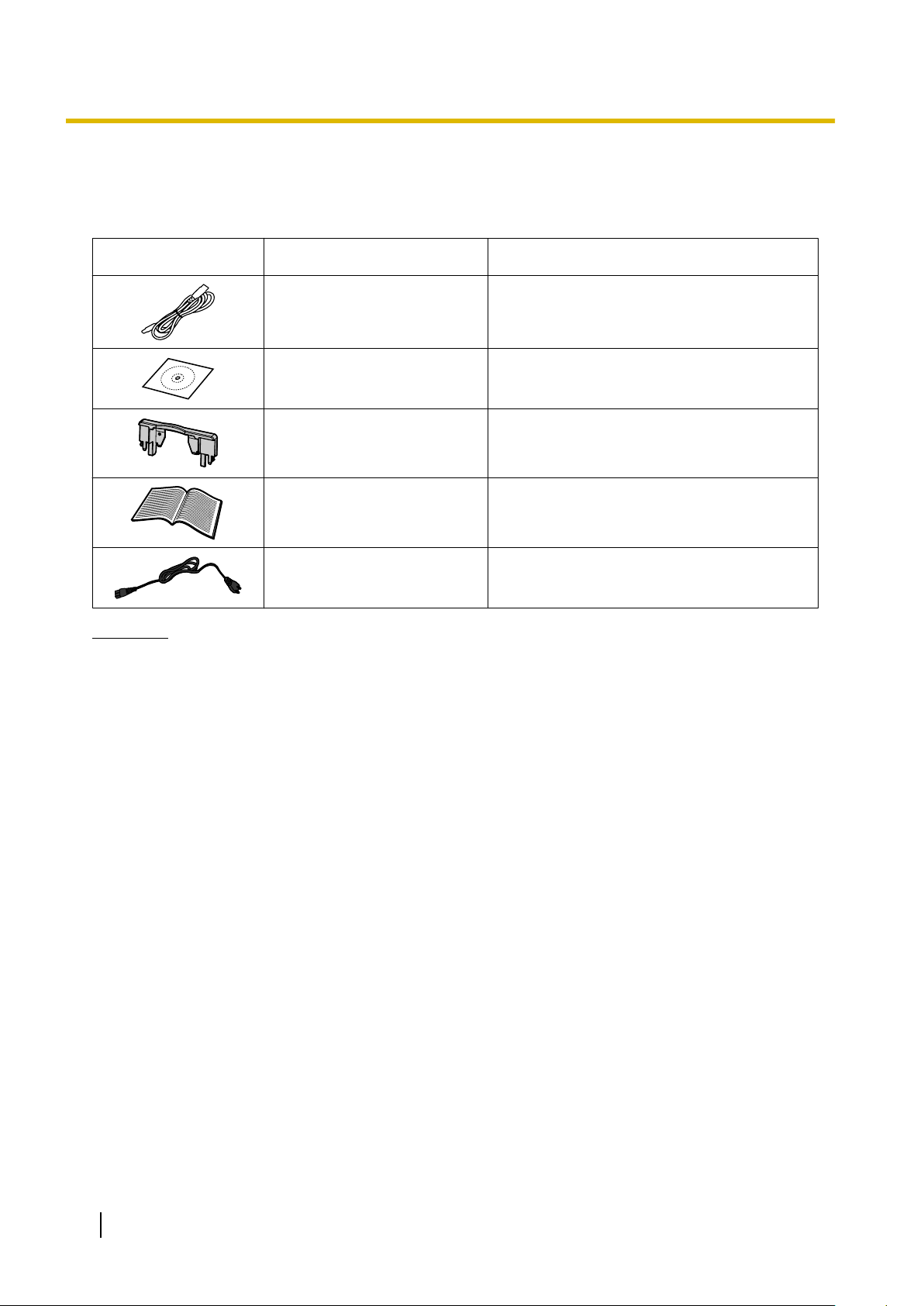
Avant de démarrer
Vérifiez les accessoires
Vérifiez que tous les accessoires sont inclus avant d’installer l’appareil. Dans le cas où il manquerait un
élément, contactez votre revendeur.
Accessoires Nom Remarques
Câble USB —
CD-ROM Software /
Manual
Guide-carte pour lot mixte
Guide d’installation rapide —
Cordon d’alimentation
Remarque
Pilotes, applications, utilitaires, documents
Lors de l’expédition de l’appareil, il est stocké
dans le bac d’alimentation.
Deux cordons d’alimentation sont éventuellement fournis. Utilisez le cordon d’alimentation
adapté à l’endroit où vous utilisez l’appareil.
• Il est vivement recommandé de conserver le carton d’origine et tous les matériaux d’emballage. Vous
en aurez besoin si vous devez emballer à nouveau le produit.
12 Manuel d’utilisation
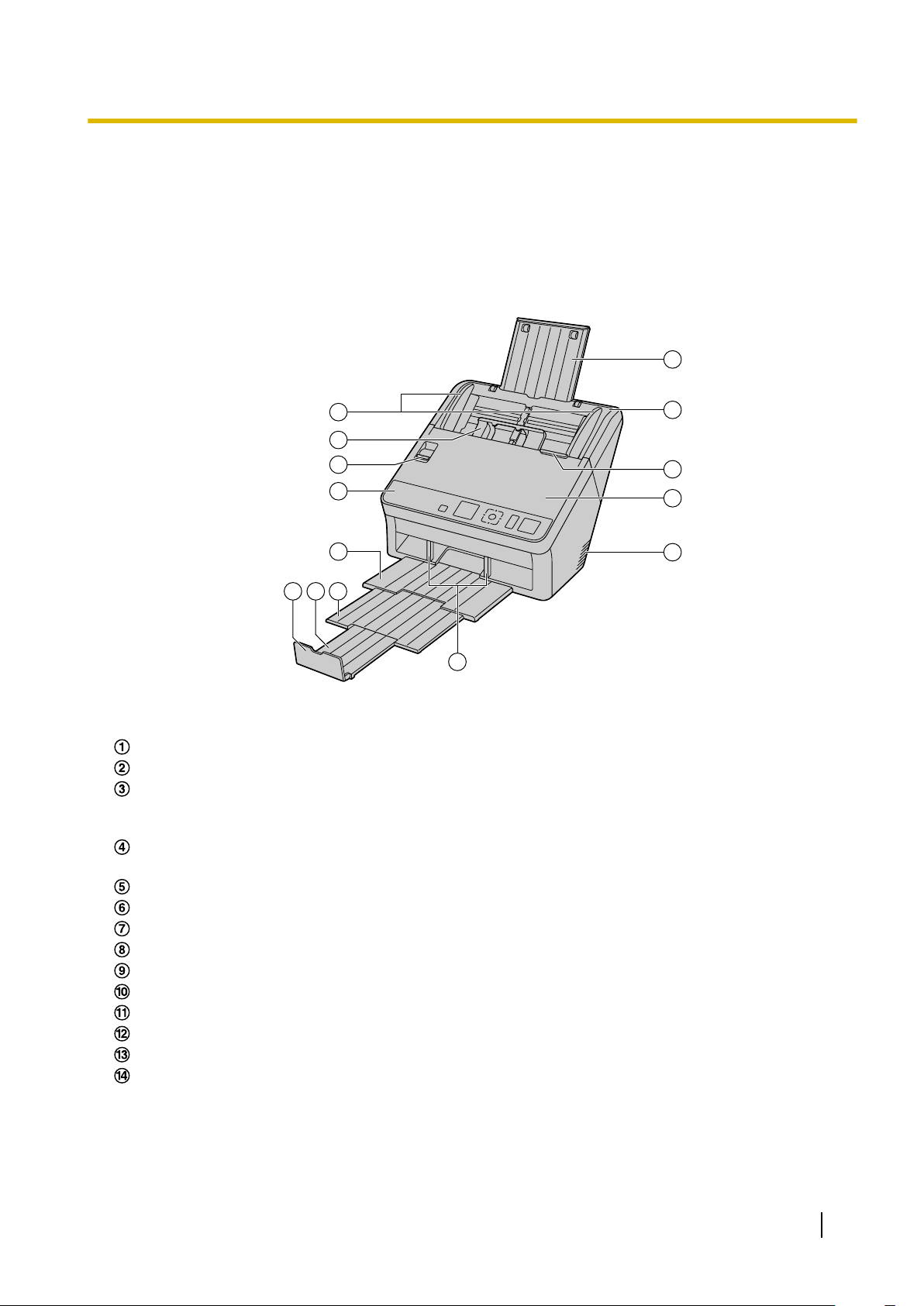
1
2
3
5
4
678
9
10
11
12
14
13
E
Emplacement des commandes
m
p
l
a
c
e
m
e
n
t
d
e
s
c
o
m
m
a
n
d
e
s
Unité principale
Avant
Guides de document
Guide-carte pour lot mixte
Sélecteur d’alimentation
Permet de sélectionner la méthode de numérisation en continu (Auto) ou la méthode de numérisation
manuelle (Manual).
Panneau de commande
Pour plus de détails, reportez-vous à "Panneau de commande et indicateurs DEL" (page 15).
Bac de sortie
Rallonge du bac de sortie 1
Rallonge du bac de sortie 2
Repère de sortie
Guides de sortie
Sortie d’air du ventilateur
Capot de l’ADF
Loquet de déverrouillage de l’ADF
Bac d’alimentation
Rallonge du bac d’alimentation
Manuel d’utilisation 13

1 2
3
4
5
Emplacement des commandes
Arrière
Cran de sécurité
Utilisez un câble de sécurité disponible dans le commerce.
Connecteur USB
Câble USB
Connectez le câble USB au scanner et l’autre extrémité du câble USB à l’ordinateur.
Cordon d’alimentation
Entrée secteur
14 Manuel d’utilisation
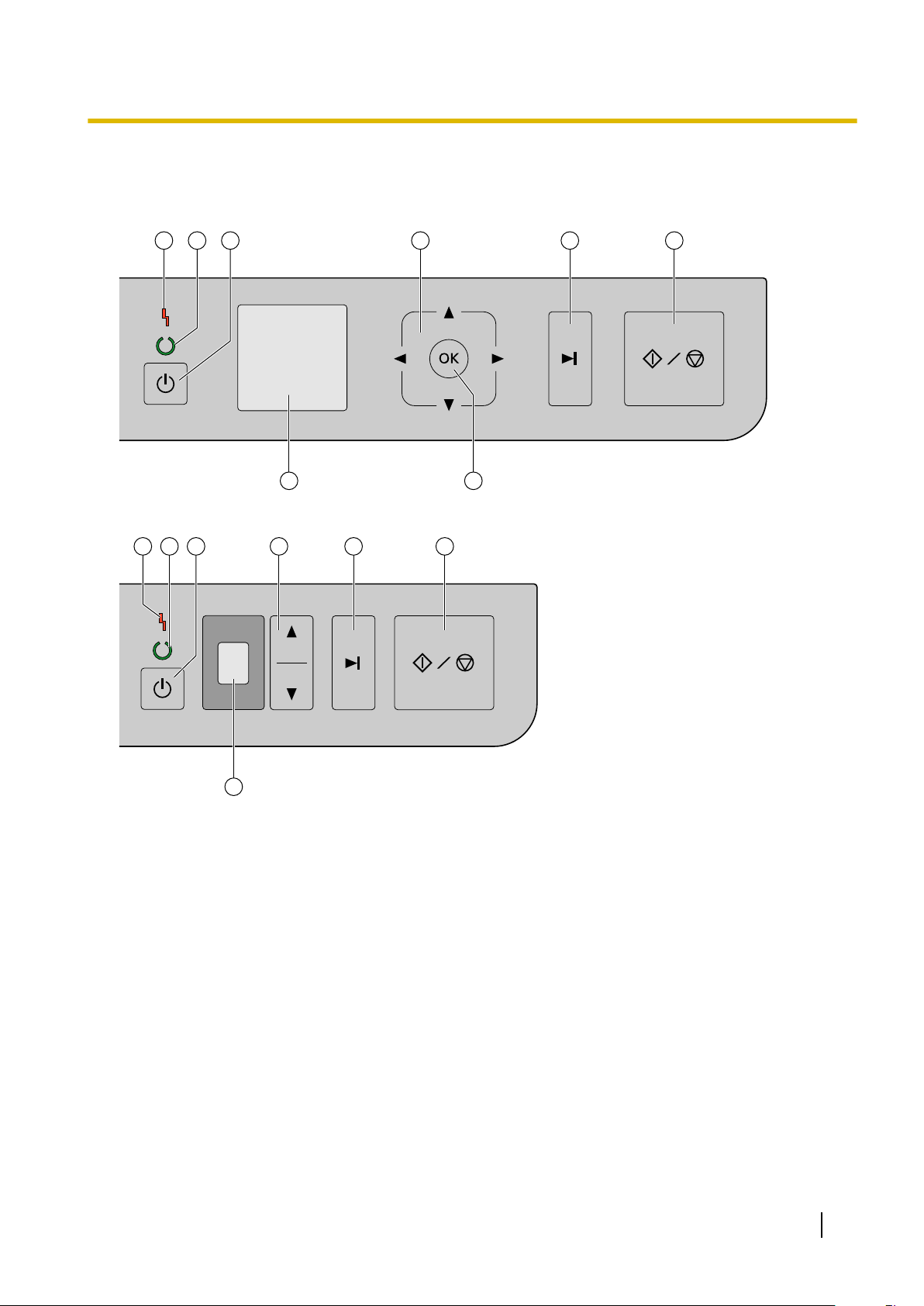
1 2 3 4 5 6
7 8
1 2 3 54 6
9
Emplacement des commandes
Panneau de commande et indicateurs DEL
nKV-S1057C et KV-S1027C
nKV-SL1066, KV-SL1056, KV-SL1055, KV-SL1036 et KV-SL1035
A DEL (rouge)
S’allume en cas d’erreur.
B DEL (verte)
Indique l’état du scanner.
C Bouton d’alimentation
Appuyez sur le bouton d’alimentation pendant plus d’une seconde pour éteindre l’appareil.
D Bouton curseur
E Bouton Ignorer
Si vous appuyez sur ce bouton lorsqu’un chevauchement de papier est détecté et lorsque la numérisation a été arrêtée, le document (ou les documents) considéré comme chevauchant un autre
est numérisé, puis éjecté du scanner. La numérisation continue après la numérisation et l’éjection
du document.
Manuel d’utilisation 15
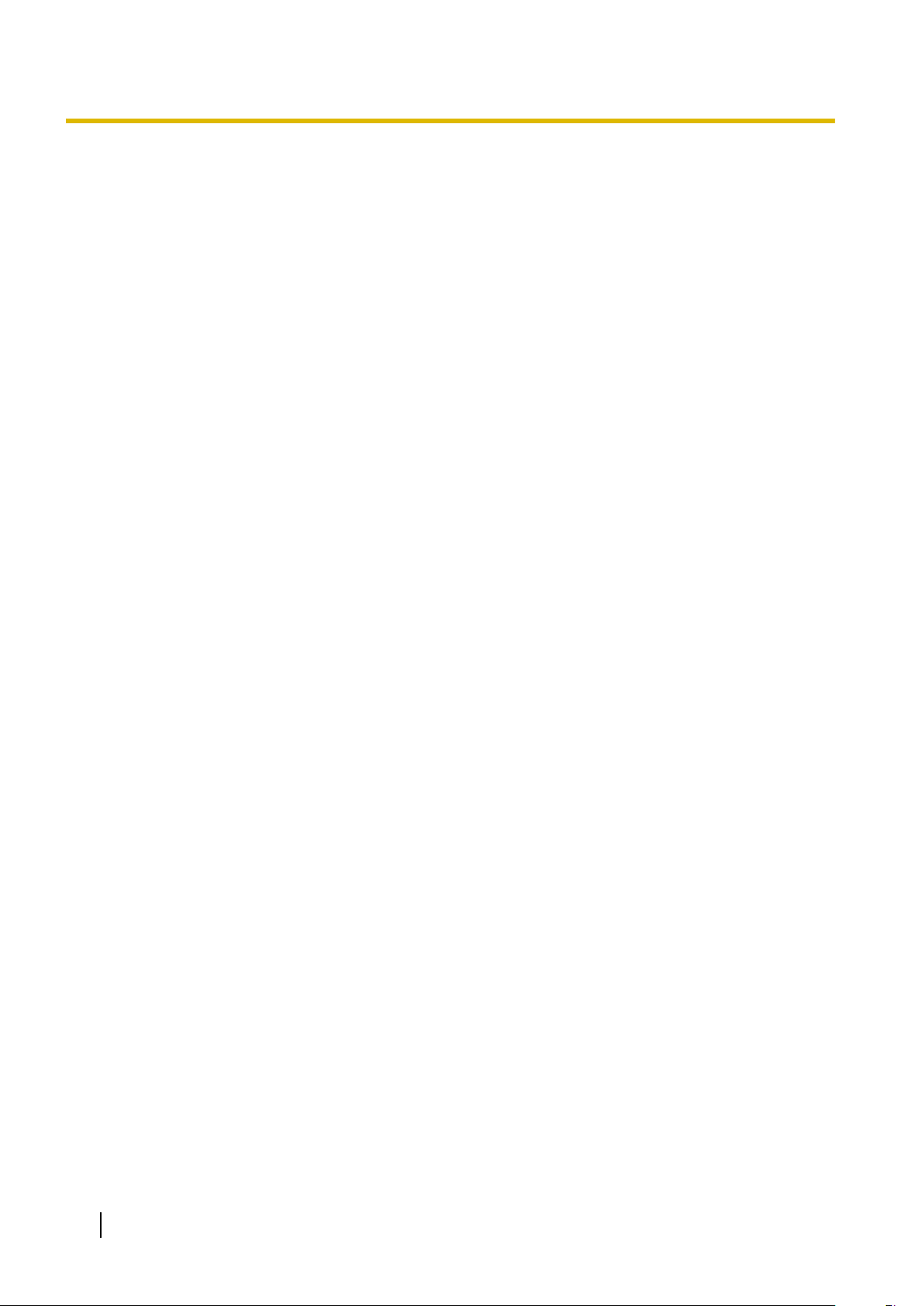
Emplacement des commandes
F Bouton Start/Stop
• Si [Touche Attente] est défini pour "Modes d'alimentation manuelle" dans votre logiciel, appuyer
sur ce bouton démarre le numérisation. Pour plus de détails sur "Modes d'alimentation manuelle", consultez l’aide de Image Capture Plus, TWAIN ou ISIS.
• Pendant la numérisation, appuyer sur ce bouton arrête la numérisation.
• Si vous appuyez sur ce bouton lorsqu’un chevauchement de papier est détecté et lorsque la
numérisation a été arrêtée, le document (ou les documents) considéré comme chevauchant un
autre est éjecté du scanner sans être numérisé. La numérisation est interrompue.
n KV-S1057C et KV-S1027C uniquement
G Ecran ACL
H Bouton OK
Si vous utilisez le scanner avec Image Capture Plus, vous pouvez effectuer une numérisation directe à l’aide de l’écran ACL. Les travaux enregistrés sont affichés sur l’écran ACL. Utilisez le bouton
curseur (D) pour sélectionner un travail. De même, les codes d’erreur et les messages correspondants au statut du scanner sont affichés sur l’écran ACL.
n KV-SL1066, KV-SL1056, KV-SL1055, KV-SL1036 et KV-SL1035 uniquement
I DEL 7 segments
Si vous utilisez le scanner avec Image Capture Plus, vous pouvez effectuer une numérisation directe à l’aide de la DEL 7 segments. Un numéro de travail enregistré est affiché sur la DEL 7
segments. Utilisez le bouton curseur (D) pour sélectionner un travail.
16 Manuel d’utilisation
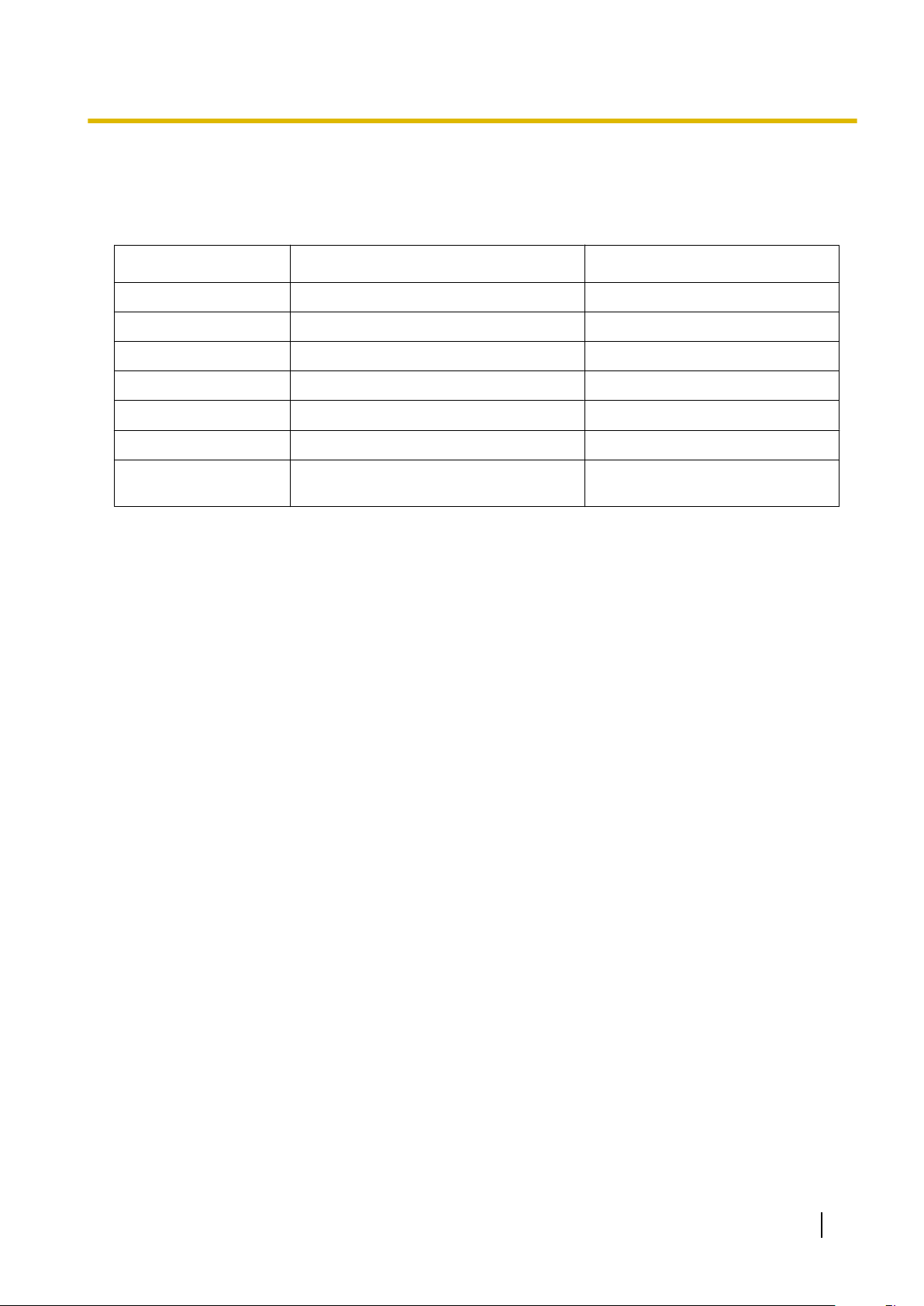
Emplacement des commandes
A propos des DEL
L’état du scanner est indiqué par la DEL (rouge) (A) et la DEL (verte) (B), comme illustré dans le tableau
ci-dessous :
A DEL (rouge) B DEL (verte) Etat
Désactivé Désactivé Éteint
*1
Désactivé Activé Mode Prêt ou Numérisation
Désactivé Clignotant (lent, Activé long) Mode Hibernation
Clignotement (lent)
Activé Désactivé Erreur
Activé Avertissement
*3
*2
Désactivé Clignotement (rapide) Mise en route
Désactivé Clignotement (rapide, 2 fois de suite)
*1
Si la fonction de mise hors tension en mode Hibernation est activée, et si aucune opération n’est réalisée pendant un certain temps,
le scanner s’éteindra automatiquement. Appuyez sur le bouton d’alimentation du scanner pour l’allumer. Vous pouvez activer/
désactiver cette fonction de mise hors tension, et modifier le délai de mise hors tension du scanner dans Utilitaire utilisateur.
*2
Si aucune opération n’est effectuée pendant 15 minutes ou plus, le scanner passe automatiquement en mode Hibernation pour
économiser de l’énergie. Appuyez sur n’importe quel bouton (sauf le bouton d'alimentation ) du panneau de commande du scanner
pour revenir en mode Prêt. La durée avant le passage du scanner en mode Hibernation peut être modifiée dans l’Utilitaire
utilisateur.
*3
Pour plus de détails sur l’erreur, reportez-vous à "Messages d’erreur (KV-S1057C et KV-S1027C uniquement)" (page 71) ou vérifiez
dans l’Utilitaire utilisateur.
Mode Ignorer les chevauchements
de papier
Manuel d’utilisation 17
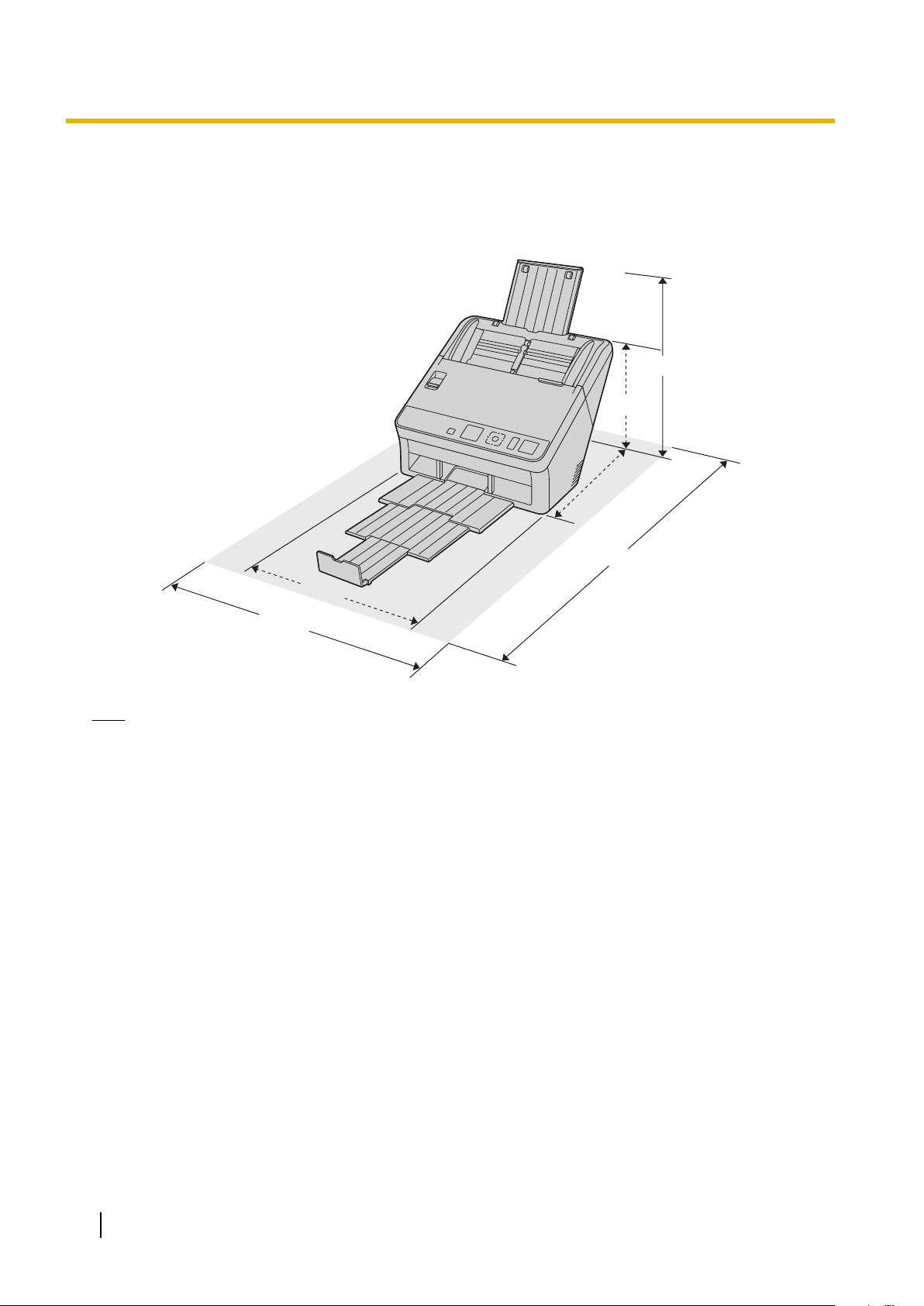
272 mm
300 mm
500 mm
750 mm
238 mm
400 mm
Installation
I
n
s
t
Espace requis autour du scanner
a
l
l
a
t
i
o
n
Pour garantir un fonctionnement correct, installez l’appareil à une distance convenable des objets adjacents,
comme indiqué sur l’illustration suivante.
Avis
• N’exposez pas l’appareil à des changements de température brutaux. Vous risquez de provoquer de
la condensation, ce qui peut endommager l’appareil.
18 Manuel d’utilisation

Installation des logiciels
Avis
• Assurez-vous de connecter l’appareil à votre ordinateur après avoir installé le logiciel. Connecter
l’appareil à votre ordinateur et mettre l’appareil sous tension avant l’installation du logiciel peut
influencer l’installation du logiciel. Si vous connectez l’appareil à votre ordinateur et que vous mettez
l’appareil sous tension avant d’installer le logiciel par erreur, installez le logiciel après avoir déconnecté
l’appareil de votre ordinateur.
• Veillez à vous connecter en tant qu’administrateur pour installer le logiciel.
Les logiciels présents sur le CD-ROM Software / Manual fourni peuvent être installés sur votre ordinateur.
Vous pouvez sélectionner l’une des 2 méthodes d’installation ci-dessous en fonction de vos besoins.
a. Terminé : Installez tous les pilotes, applications, utilitaires et Manuel d’utilisation.
b. Personnalisé : Installez l’un des logiciels ou le Manuel d’utilisation.
Remarque
• Il est normalement conseillé de sélectionner [Terminé].
1. Vérifiez que l’appareil est éteint.
• Si l’appareil est sous tension, appuyez et maintenez enfoncé le bouton d’alimentation pendant plus
d’une seconde pour éteindre l’appareil.
2. Insérez le CD-ROM Software / Manual dans le lecteur CD/DVD de votre ordinateur.
• Si vous avez activé la fonction d’exécution automatique, le processus d’installation démarre
automatiquement.
• La fenêtre d’installation s’affiche.
Installation
Remarque
• Si la boîte de dialogue Lecture automatique s’affiche, sélectionnez [CDRun.exe].
• Si la fenêtre de configuration n’apparaît pas, double-cliquez sur [CDRun.exe] sur le CD-ROM
Software / Manual.
3. Vérifiez le fichier [Lisez-moi d’abord].
4. Sélectionnez les méthodes d’installation souhaitées dans "Logiciel" sur le côté gauche de l’écran.
• Si vous avez sélectionné [Terminé], passez à l’étape 6.
Si vous avez sélectionné [Personnalisé], passez à l’étape 5.
Manuel d’utilisation 19
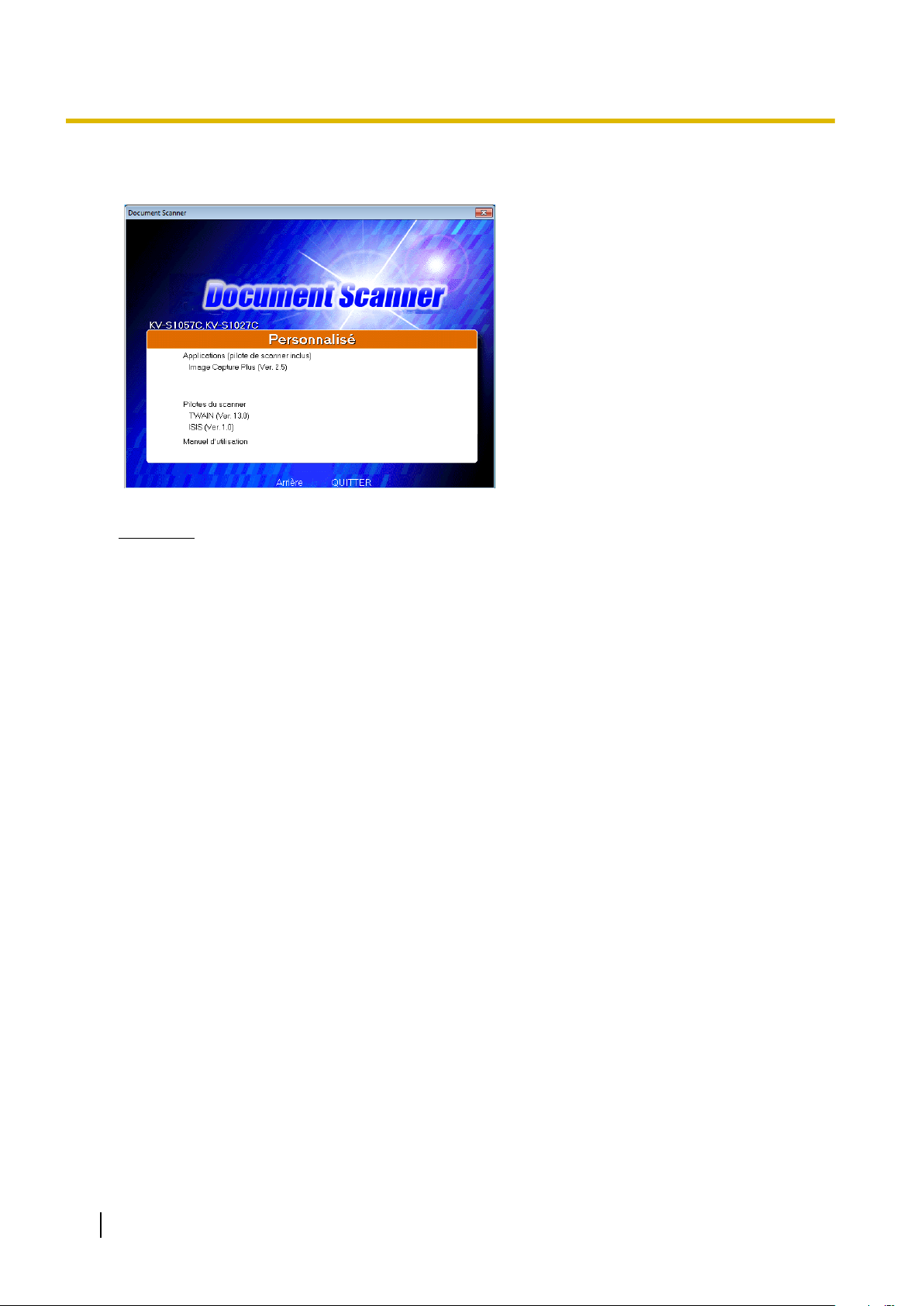
Installation
5. Si vous avez sélectionné [Personnalisé] comme type d’installation à l’étape 4, sélectionnez l’élément que
vous souhaitez installer.
Remarque
• Si vous sélectionnez TWAIN ou ISIS, Image Capture Plus sera également installé.
6. Suivez les instructions à l’écran et terminez l’installation.
• Redémarrez votre ordinateur s’il vous est demandé de le faire.
20 Manuel d’utilisation
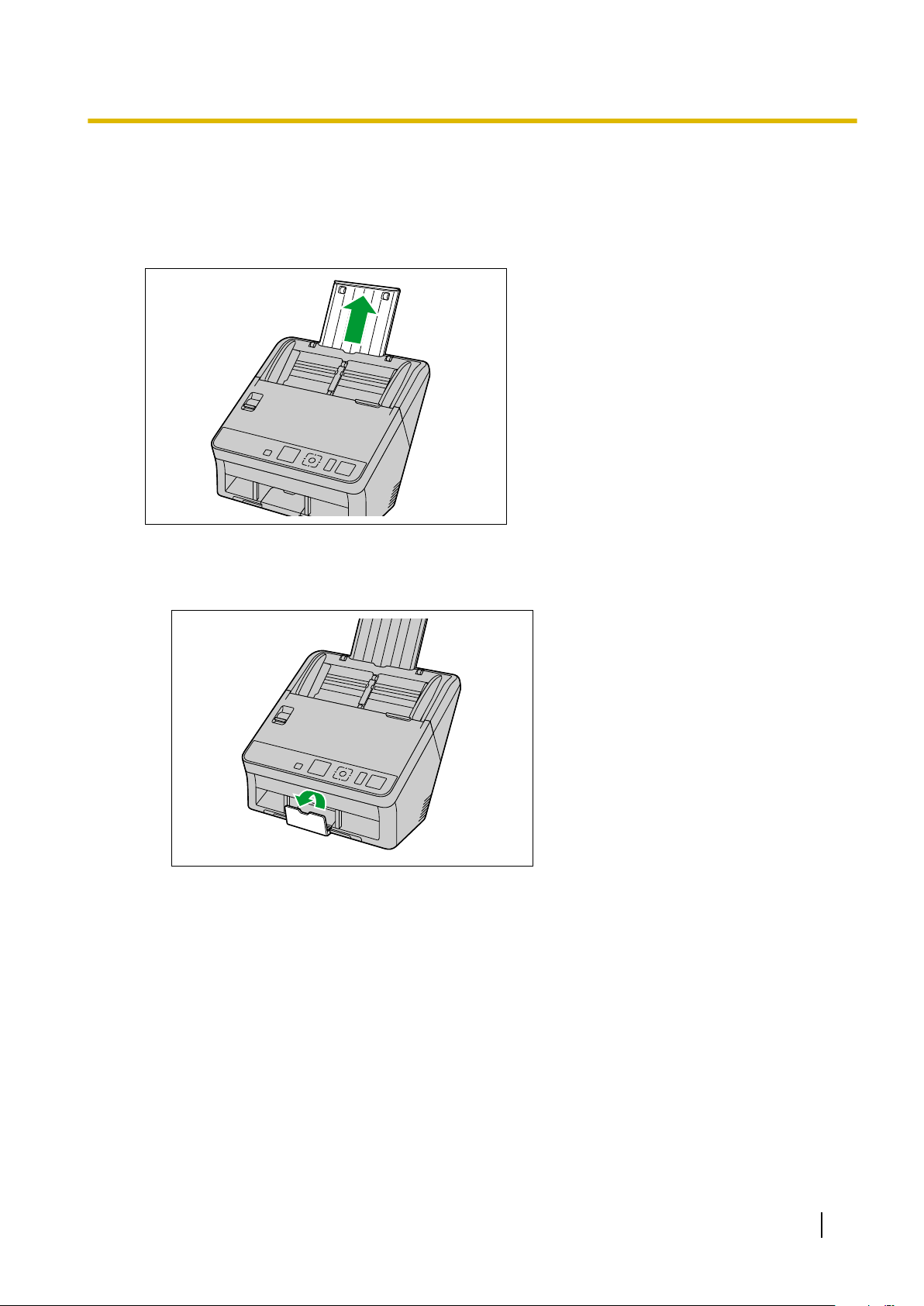
Installation de l’appareil
1. Retirez les rubans d’emballage et le rembourrage.
2. Tirez la rallonge du bac d’alimentation dans le sens de la flèche comme illustré ci-dessous.
Installation
3. Installez le bac de sortie.
a. Relevez le repère de sortie.
Manuel d’utilisation 21
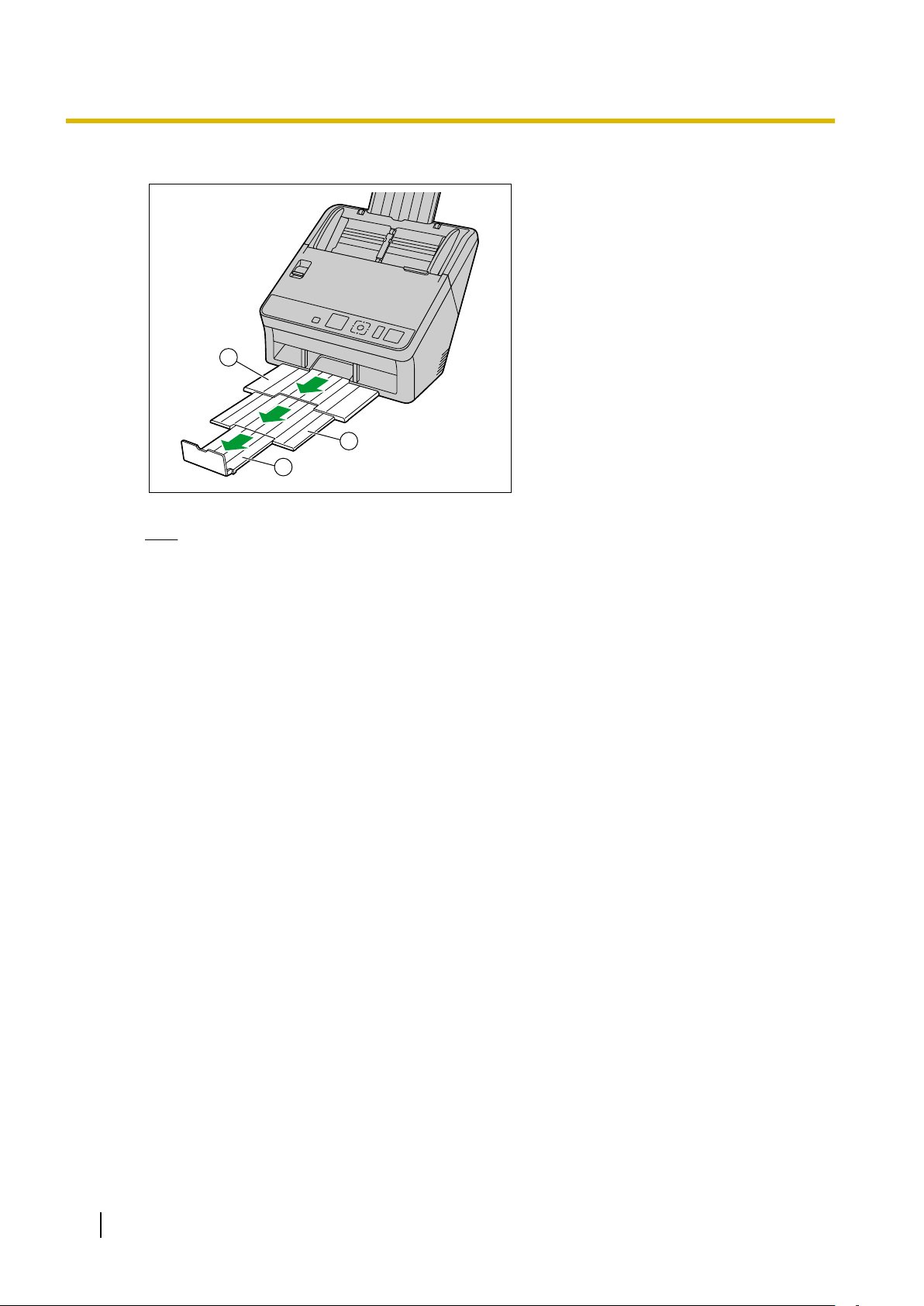
2
1
3
Installation
b. Tirez le bac de sortie (A) et la rallonge du bac de sortie (B, C).
Avis
• Ne tirez pas avec une force excessive sur le repère de sortie, le bac de sortie ou les rallonges
de bac de sortie. Cela peut les endommager.
4. Branchez le cordon d’alimentation et connectez le câble USB.
5. Appuyez sur le bouton d’alimentation pour mettre l’appareil sous tension.
• La DEL (verte) clignote puis s’allume.
• Si l’assistant matériel apparaît, suivez les instructions à l’écran pour terminer l’installation.
22 Manuel d’utilisation
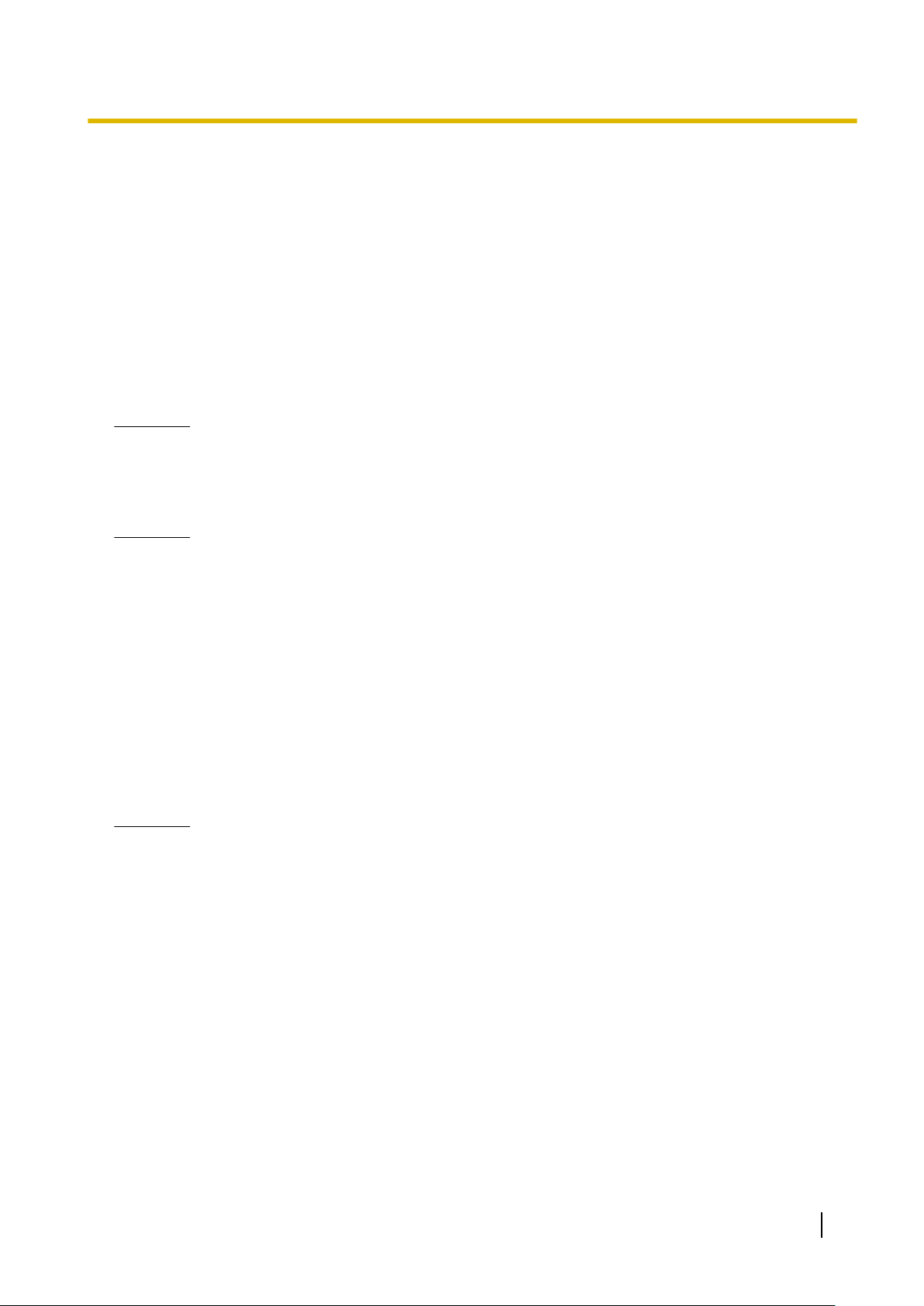
Installation
Affichage du Manuel d’utilisation et de l’Aide installés
Si les manuels et les logiciels inclus sur le CD-ROM Software / Manual ont été installés sur votre ordinateur,
vous pouvez procéder comme suit pour afficher le Manuel d’utilisation et l’aide des logiciels.
Procédure d’affichage du Manuel d’utilisation
1. Sélectionnez [Tous les programmes] ® [Panasonic] ® [Scanner Manuals].
2. Sélectionnez le manuel.
• Le manuel s’ouvre.
Remarque
• Sous Windows 8, sélectionnez la section [Panasonic Document Scanner] sur l’écran Applications.
Procédure d’affichage de l’aide
Remarque
• Nous vous recommandons d’utiliser Internet Explorer
l’aide sous Windows.
®
6.0 ou une version plus récente pour afficher
Pour Image Capture Plus
1. Sélectionnez [Tous les programmes] ® [Panasonic] ® [Image Capture Plus] ®
[Aide d'Image Capture Plus].
Pour Utilitaire utilisateur ou Scan Button Setting Tool
1. Sélectionnez [Tous les programmes] ® [Panasonic] ® [Scanner Tools].
2. Sélectionnez l’aide de cet élément.
Remarque
• Sous Windows 8, sélectionnez la section [Panasonic Document Scanner] sur l’écran Applications.
Pour TWAIN ou ISIS
1. Cliquez sur le bouton d’aide sur l’écran d’un des pilotes.
Manuel d’utilisation 23
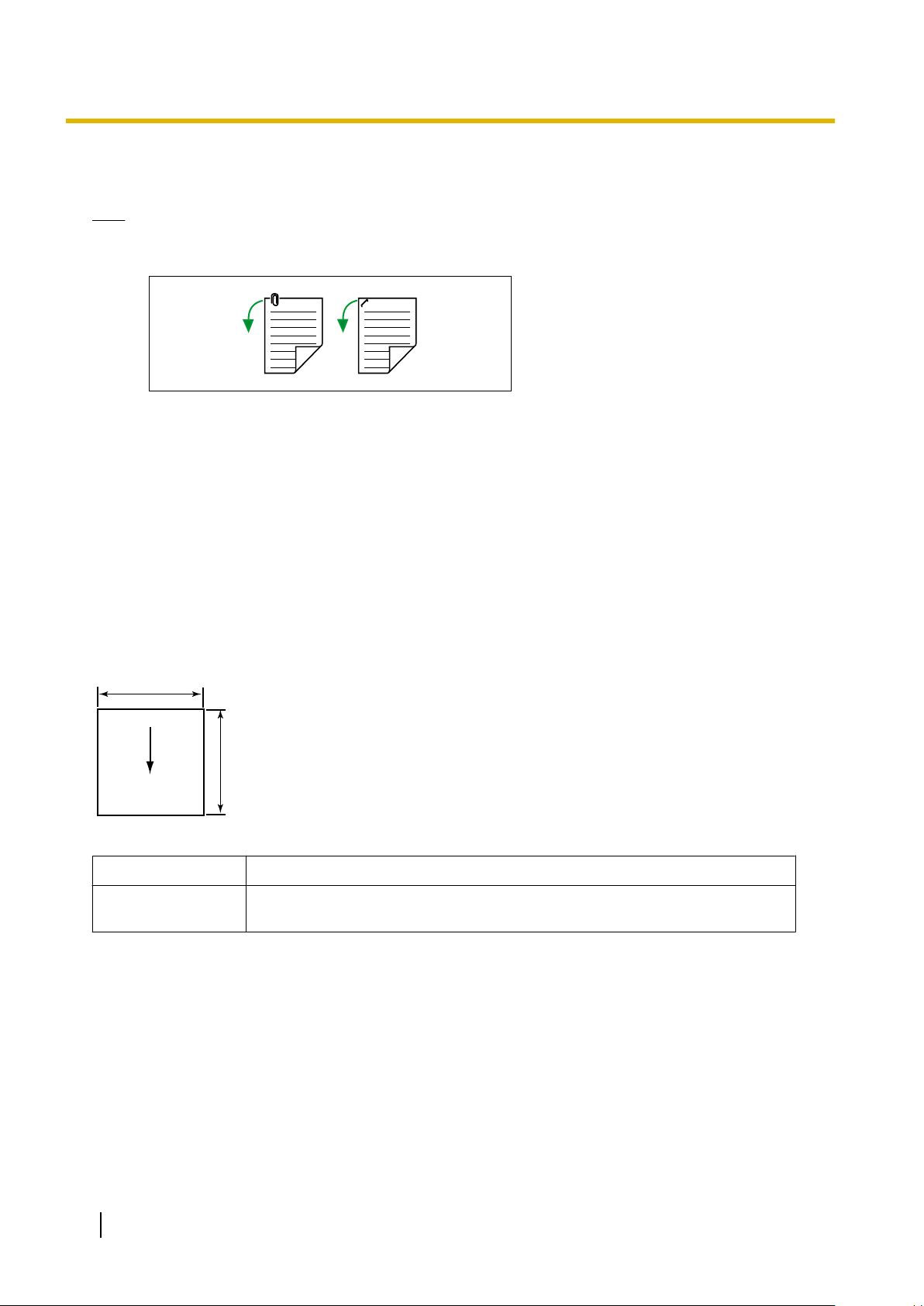
Largeur
Longueur
Sens
d’alimentation
Opération
O
p
é
r
Préparation des documents
a
t
i
o
n
Avis
• Veillez à retirer les trombones et les agrafes d’un document avant de le numériser. Si vous ne le faites
pas, vous pouvez endommager l’appareil, le document, ou bien les deux.
• Il est recommandé de confirmer que les documents et les cartes sont adaptés à la numérisation (format
du papier, épaisseur, type, etc.) avant de les numériser.
• Avant le chargement, assurez-vous que le document n’est ni froissé, ni plié. S’il est froissé ou plié, cela
peut provoquer un bourrage papier ou endommager le document.
• Lorsque vous numérisez des documents importants, vérifiez que le nombre d’images numérisées
correspond au nombre de pages dans le bac d’alimentation. De plus, vérifiez l’état des documents
numérisés.
• Retirez les documents du bac de sortie une fois qu’ils ont été numérisés.
Types de papier compatibles
Format du papier :
Les formats de papier compatibles pour cet appareil sont les suivants.
Largeur 48 – 216 mm
Longueur
*1
Avec "Papier long", vous pouvez numériser de longs documents en les divisant en parties plus petites. Pour plus de détails sur
"Papier long", reportez-vous à l’aide d’Image Capture Plus, de TWAIN ou d’ISIS.
Epaisseur du papier :
0,04 – 0,5 mm
Lors du chargement d’une seule feuille : 54 mm – illimité
Lors du chargement multi-feuilles : 54 – 356 mm
*1
Poids du papier :
20 – 413 g/m²
24 Manuel d’utilisation
